Canon LEGRIA FS36, LEGRIA FS37, LEGRIA FS306, LEGRIA FS307 Instruction Manual [de]

PUB. DIG-0092-000B
Digital Video Camcorder
Bedienungsanleitung
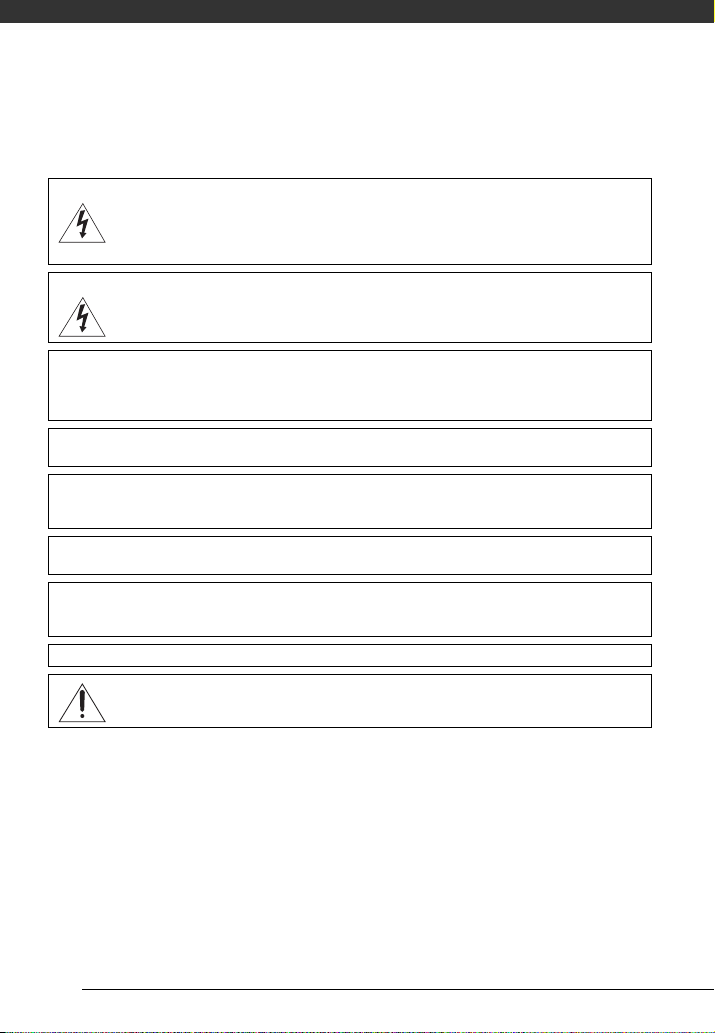
Einführung
Wichtige Hinweise zum Gebrauch
WARNUNG:
WARNUNG:
VORSICHT:
AUS SICHERHEITSGRÜNDEN ZUR VERMEIDUNG VON FEUER ODER EXPLOSION UND
ZUR VERMEIDUNG VON FUNKTIONSSTÖRUNGEN VERWENDEN SIE BITTE
AUSSCHLIESSLICH DAS EMPFOHLENE ZUBEHÖR.
VORSICHT:
ZIEHEN SIE NACH GEBRAUCH STETS DEN NETZSTECKER.
WARNUNG:
Zum Schutz vor einem elektrischen Schlag darf dieses Produkt keinesfalls Tropf- oder Spritzwasser ausgesetzt
werden.
Der Netzstecker trennt das Gerät von der Stromversorgung. Der Netzstecker sollte immer erreichbar sein, damit er
im Notfall herausgezogen werden kann.
Decken Sie das Netzgerät während der Benutzung nicht mit Textilien ab, und platzieren Sie es stets mit genügend
Raum darum herum. Anderenfalls kann sich Hitze stauen, die das Plastikgehäuse verformt, und es kann zu
elektrischen Schlägen oder Bränden kommen.
Das Geräteschild mit den Anschlusswerten befindet sich an der Unterseite des CA-570.
UM DAS RISIKO VON ELEKTRISCHEN SCHLÄGEN AUSZUSCHLIESSEN,
ÖFFNEN SIE DAS CAMCORDER-GEHÄUSE NICHT. INNERHALB DES GERÄTS
GIBT ES KEINE VOM BENUTZER ZU REPARIERENDE TEILE. DAFÜR IST
AUSSCHLIESSLICH DER QUALIFIZIERTE KUNDENDIENST ZUSTÄNDIG.
DAS GERÄT DARF AUS SICHERHEITSGRÜNDEN WEDER REGEN NOCH
FEUCHTIGKEIT AUSGESETZT WERDEN.
Bei Verwendung eines anderen Gerätes außer dem Kompakt-Netzgerät CA-570 kann der Camcorder
beschädigt werden.
2
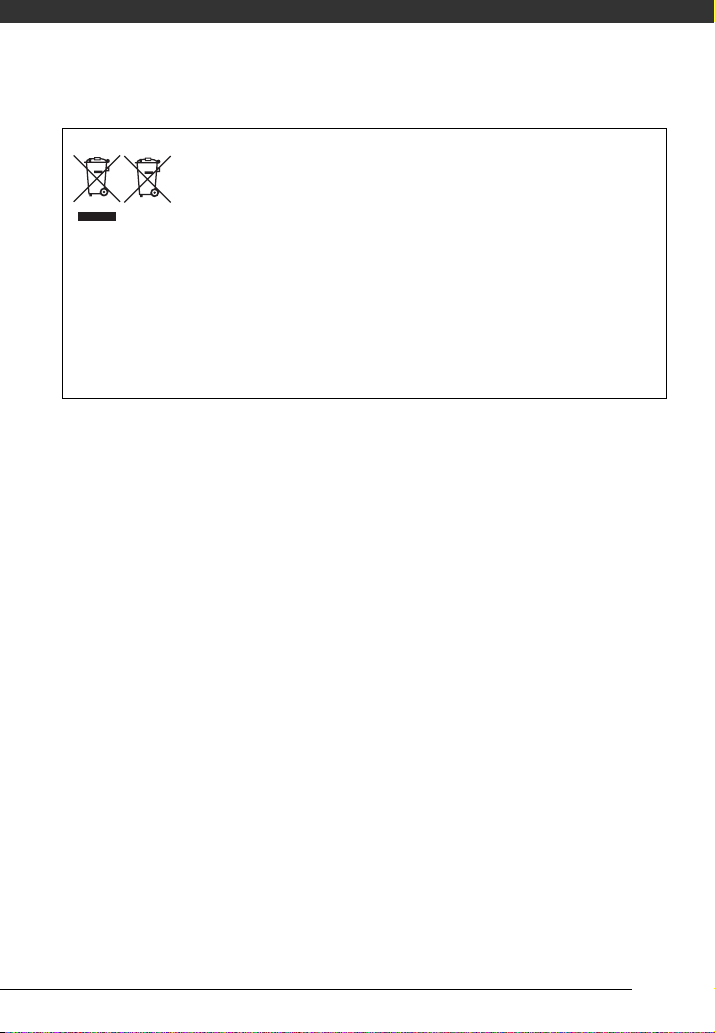
Nur Europäische Union (und EWR)
bei einer autorisierten Sammelstelle für die Wiederaufbereitung von Elektro- und Elektronik-Altgeräten sowie
Batterien und Akkumulatoren geschehen. Der unsachgemäße Umgang mit Altgeräten kann aufgrund potenziell
gefährlicher Stoffe, die häufig in Elektro- und Elektronik-Altgeräte enthalten sind, negative Auswirkungen auf die
Umwelt und die menschliche Gesundheit haben. Durch Ihre Mitarbeit bei der sachgemäßen Entsorgung dieses
Produkts tragen Sie zu einer effektiven Nutzung natürlicher Ressourcen bei.
Um weitere Informationen über die Wiederverwertung dieses Produkts zu erhalten, wenden Sie sich an Ihre
Stadtverwaltung, den öffentlich-rechtlichen Entsorgungsträger, eine autorisierte Stelle für die Entsorgung von
Elektro- und Elektronik-Altgeräten oder Ihre Müllabfuhr oder besuchen Sie www.canon-europe.com/environment.
(EWR: Norwegen, Island und Liechtenstein)
Diese Symbole weisen darauf hin, dass dieses Produkt gemäß WEEE-Richtlinie 2002/96/EG
(Richtlinie über Elektro- und Elektronik-Altgeräte), Batterien-Richtlinie (2006/66/EG) und/
oder nationalen Gesetzen zur Umsetzung dieser Richtlinien nicht über den Hausmüll entsorgt
werden darf.
Dieses Produkt muss bei einer dafür vorgesehenen Sammelstelle abgegeben werden. Dies
kann z. B. durch Rückgabe beim Kauf eines neuen ähnlichen Produkts oder durch Abgabe
3
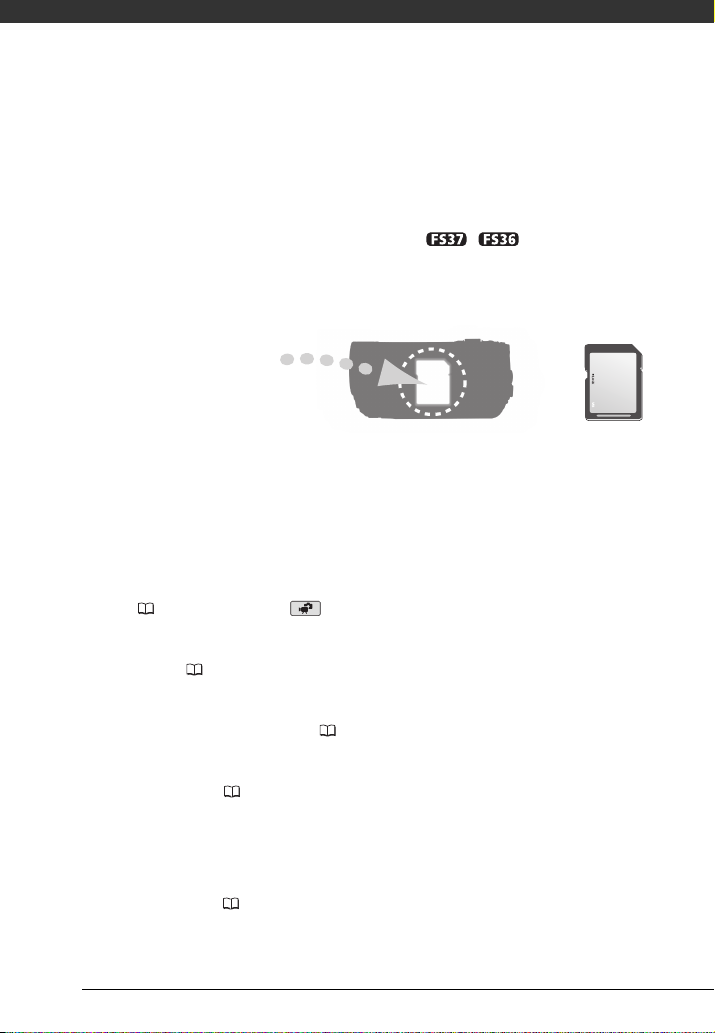
Lernen Sie Ihren Camcorder kennen
Was ist das Besondere an Flash Memory?
Videos und Fotos werden im eingebauten Speicher (nur / ) oder auf einer
Speicherkarte (SD oder SDHC) gespeichert. Beim Flash-Memory-System enthält die
Aufnahmeeinheit des Camcorders keine beweglichen Elemente. Ihr Vorteil: Sie erhalten
einen kleineren, leichteren und schnelleren Camcorder.
Andere Funktionen dieses Camcorders
Egal, ob Sie zum ersten Mal einen Camcorder verwenden oder bereits ein erfahrener
Anwender sind: Dieser Camcorder bietet Ihnen zahlreiche benutzerfreundliche Funktionen.
Die folgenden Punkte sind nur einige Beispiele für die zahlreichen attraktiven Funktionen
Ihres Camcorders.
• Dual Shot ( 24): Mit Dual Shot ( -Modus) erfordert das Aufnehmen nicht mehr als
einen Tastendruck und die Verwendung des Zoomreglers. Der Camcorder übernimmt
den Rest!
• Bildstabilisierung ( 87): Der Dynamik-Bildstabilisator (Dynamic IS) reduziert
Verwacklungsunschärfe bei Aufnahmen im Gehen. Dadurch sind Sie beim Aufnehmen
von Filmen mobiler und ungebundener.
• Spezialszenen-Aufnahmeprogramme ( 45): In einer Reihe von Situationen wählt der
Camcorder beim Aufnehmen automatisch die optimalen Einstellungen für genau diese
Situation.
• Voraufnahme-Funktion ( 50): Der Camcorder nimmt die letzten 3 Sekunden auf, bevor
die Aufnahmetaste gedrückt wird. Er berücksichtigt hierbei Szenen aus einem flüchtigen
Speicher, der ständig aktualisiert wird. Dadurch werden auch die Szenen aufgezeichnet,
die in den 3 Sekunden vor dem eigentlichen Aufnahmebeginn stattgefunden haben. So
können Sie sichergehen, dass Ihnen unwiederbringliche Aufnahmemomente nicht
entgehen.
• Video-Schnappschuss ( 48): Erstellen Sie eine Montage von Szenen und kombinieren
Sie diese bei der Wiedergabe mit Musik.
4
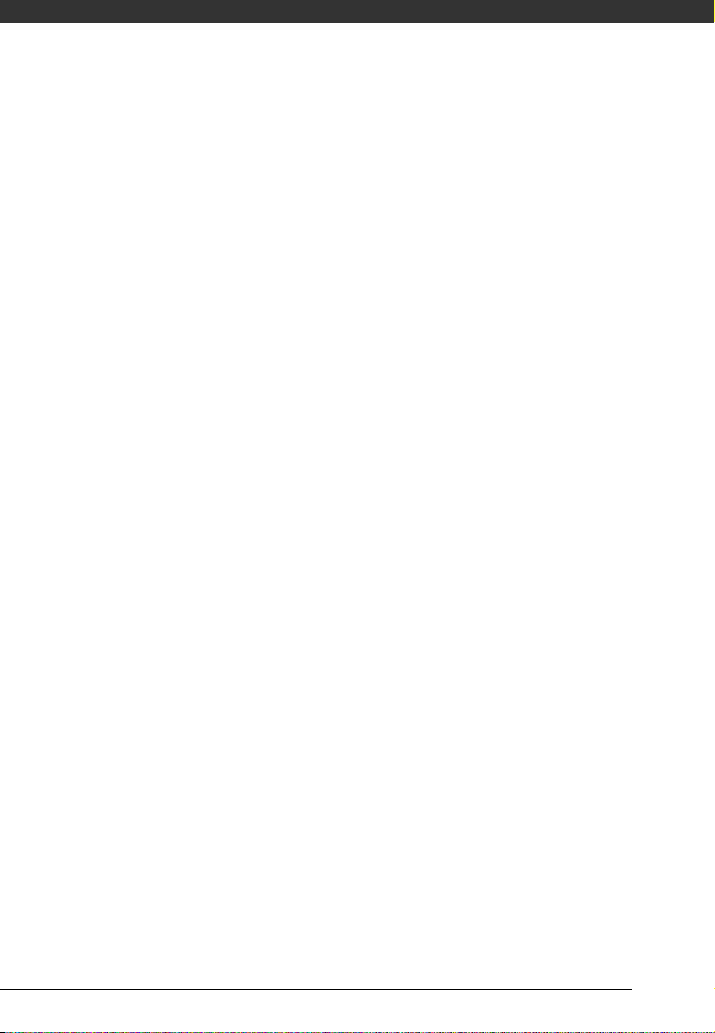
5
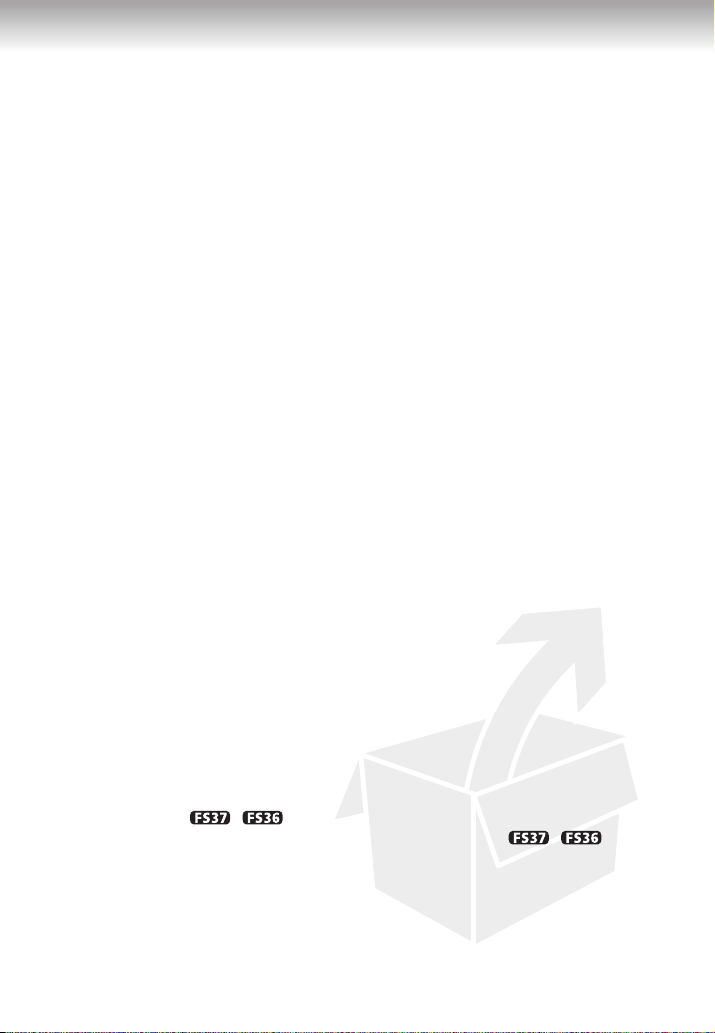
Inhaltsverzeichnis
Einführung _______________________________
4 Lernen Sie Ihren Camcorder kennen
10 Informationen zu dieser Anleitung
12 Übersicht
12 Mitgeliefertes Zubehör und CD-ROMs
14 Teilebezeichnung
16 Bildschirmanzeigen
Vorbereitungen ___________________________
19 Erste Schritte
19 Laden des Akkus
21 Vorbereiten des Zubehörs
23 Einstellen der Position und der Helligkeit des LCD-Monitors
24 Grundlegende Bedienung des Camcorders
24 Betriebsarten
25 Joystick und Joystick-Übersicht
26 Benutzung der Menüs
28 Ersteinstellungen
28 Einstellen von Datum und Uhrzeit
29 Ändern der Sprache
29 Ändern der Zeitzone
30 Verwendung einer Speicherkarte
30 Für die Verwendung mit dem Camcorder geeignete
30 Einsetzen und Herausnehmen der Speicherkarte
31 / Auswählen des Speichers für die Aufnahmen
31 Initialisieren des eingebauten Speichers (nur / )
Speicherkarten
oder der Speicherkarte
6
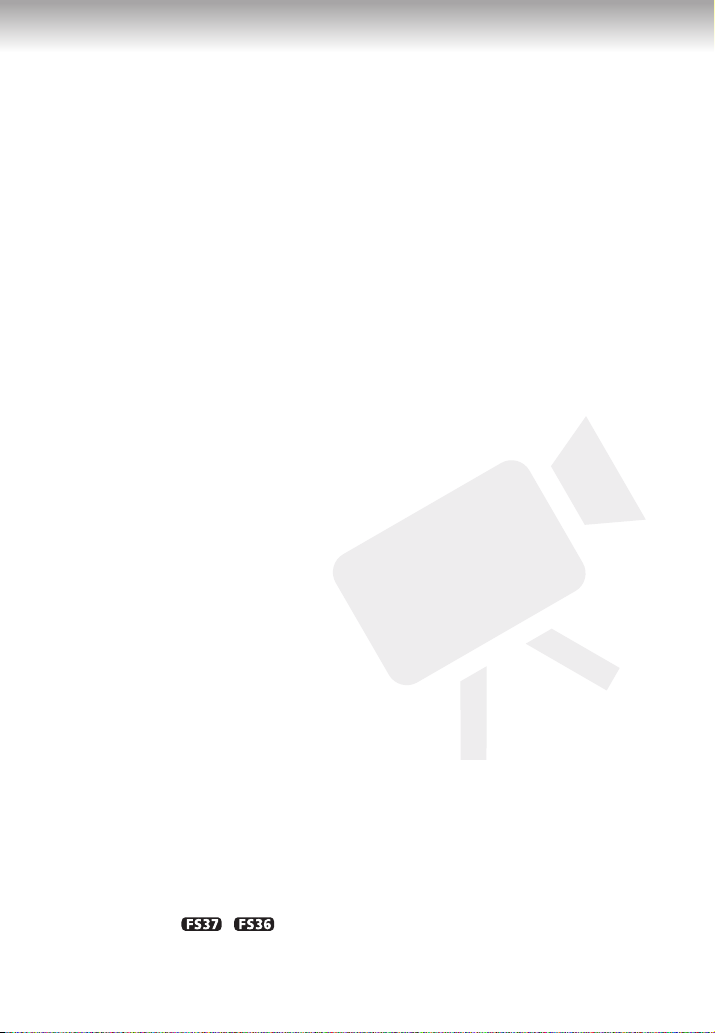
Inhaltsverzeichnis
Video ____________________________________
33 Einfaches Aufnehmen
33 Videoaufnahme
34 Wählen der Videoqualität (Aufnahmemodus)
35 Zoomen: Optisches, Advanced und digitales Zoom
36 Schnellstartfunktion (Quick Start)
37 Einfache Wiedergabe
37 Videowiedergabe
39 Auswählen von Szenen nach dem Aufnahmedatum
40 Szenenauswahl nach Aufnahmedatum
41 Auswählen des Startpunkts der Wiedergabe von der Zeitleiste
42 Vorauswahl von Aufnahmen aus der Indexansicht
43 Löschen von Szenen
45 Fortgeschrittene Funktionen
45 Spezialszenen-Aufnahmeprogramme
46 Steuerung der Verschlusszeit und anderer Funktionen während
48 Mini-Videoleuchte
48 Video-Schnappschuss
50 Voraufnahme-Funktion
51 Selbstauslöser
51 Automatische Gegenlicht-Korrektur und manuelle
52 Manuelle Fokussiereinstellung
53 Weißabgleich
54 Bildeffekte
55 Digitaleffekte
56 Bildschirmanzeigen und Datencode
57 Nutzung der Playliste und Bearbeiten der Szenen
57 Teilen von Szenen
58 Bearbeiten der Playliste: Hinzufügen, Löschen und
59 / Szenen kopieren
des Films
der Aufnahme
Belichtungseinstellung
Verschieben von Szenen der Playliste
7
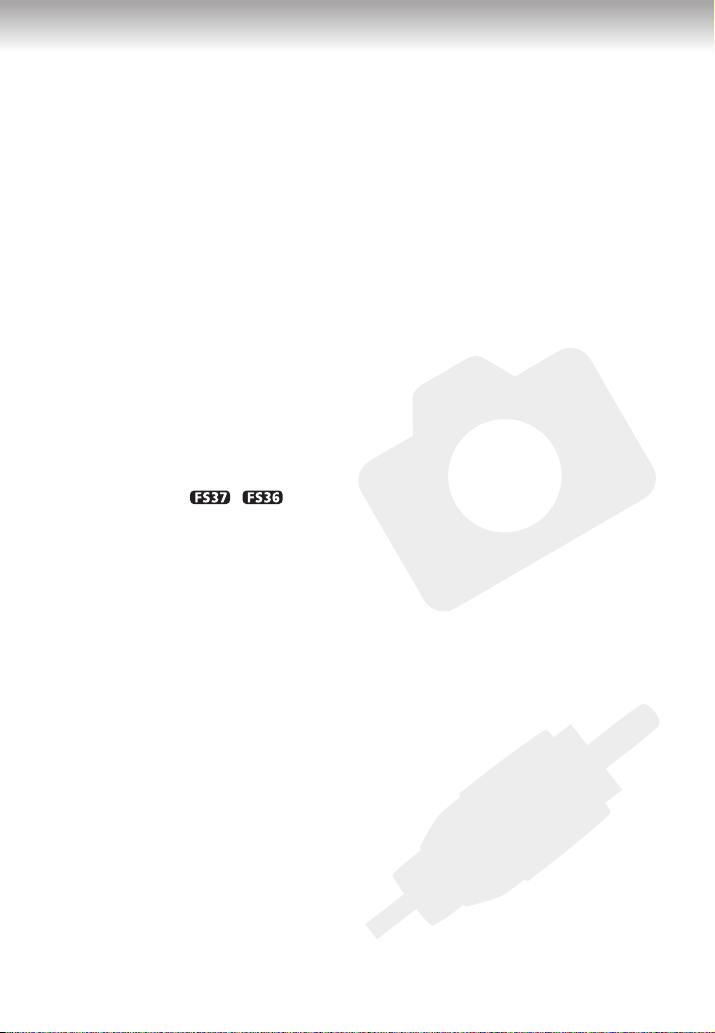
Fotos ___________________________________
61 Einfaches Aufnehmen
61 Aufnahme von Fotos
62 Wählen der Größe und der Qualität der Fotos
63 Löschen eines Fotos unmittelbar nach der Aufnahme
63 Einfache Wiedergabe
63 Fotos ansehen
66 Vergrößern der Fotos während der Wiedergabe
66 Fotos löschen
68 Zusätzliche Funktionen
68 Histogrammanzeige
68 Schützen von Standbildern
69 / Standbilder kopieren
70 Weitere Foto-Funktionen
70 Fotos drucken
70 Fotos drucken
72 Wählen der Druckeinstellungen
74 Druckaufträge
Externe Anschlüsse ________________________
76 Buchsen am Camcorder
76 Anschlussdiagramme
77 Wiedergabe auf einem Fernsehbildschirm
78 Speichern von Aufnahmen
78 Speichern von Aufnahmen auf einem Computer
79 Erstellen von DVDs und Foto-DVDs
81 Übertragungsaufträge
82 Kopieren Ihrer Aufnahmen auf einen externen Videorecorder
83 Übertragen von Fotos auf einen Computer
8
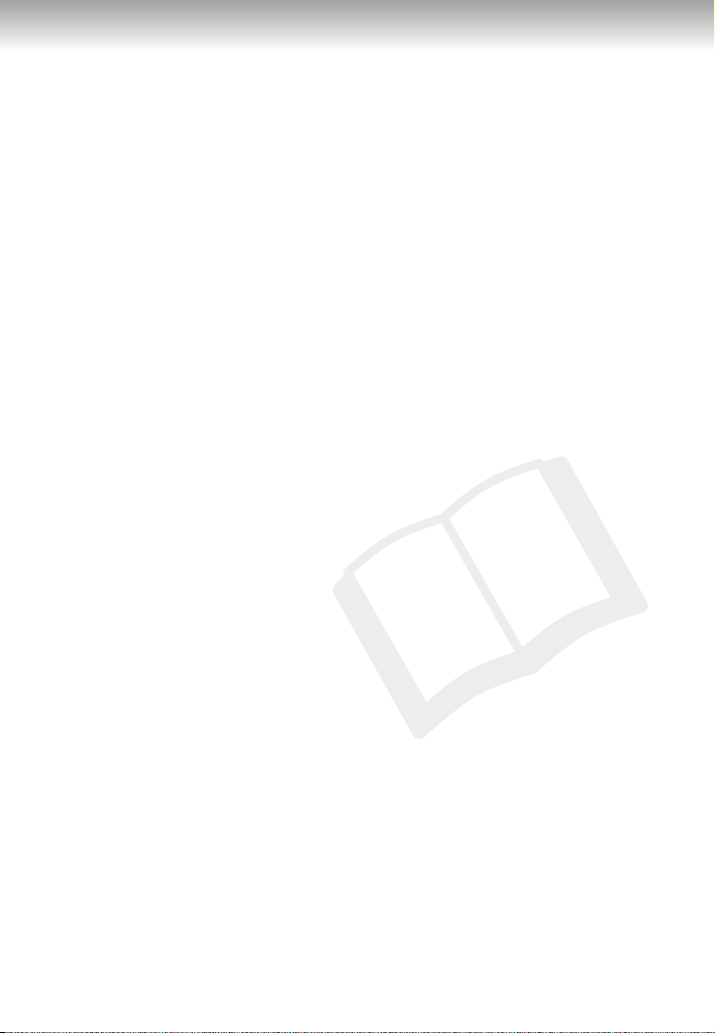
Inhaltsverzeichnis
Zusätzliche Informationen ___________________
85 Anhang: Liste der Menüoptionen
85 FUNC.-Menü
87 Setup-Menüs
94 Probleme?
94 Fehlersuche
99 Liste der Meldungen
107 Hinweise und Vorsichtsmaßnahmen
107 Vorsichtsmaßnahmen zur Handhabung
110 Wartung/Sonstiges
111 Benutzung des Camcorders im Ausland
112 Musikdateien
113 Allgemeine Informationen
113 Systemübersicht
114 Optional erhältliches Sonderzubehör
116 Technische Daten
118 Stichwortverzeichnis
9
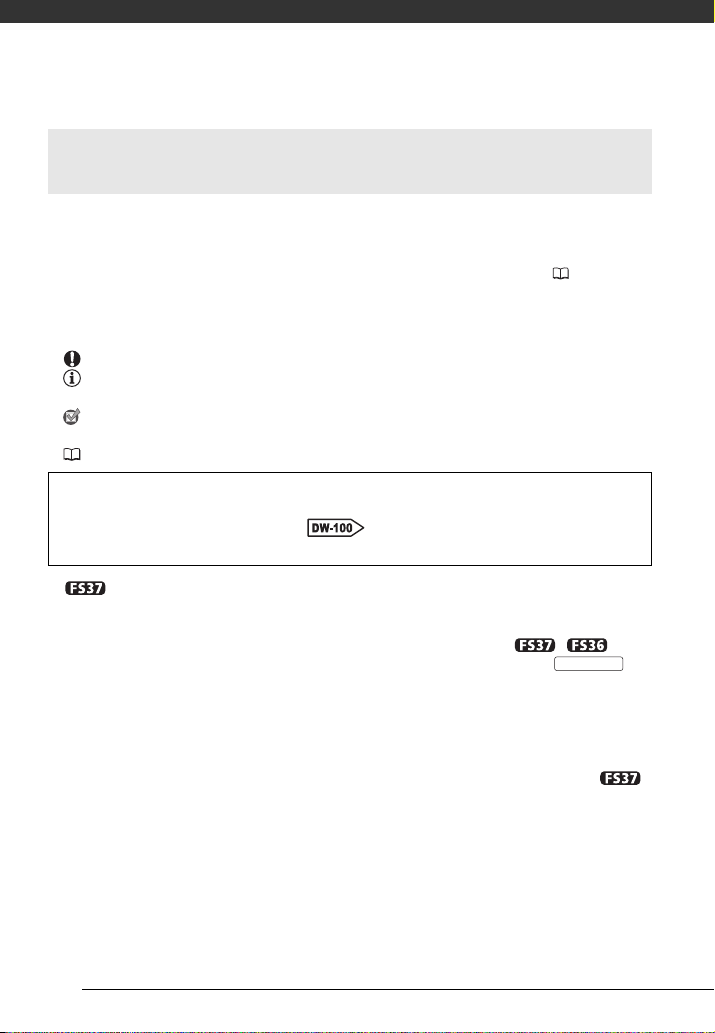
Einführung
Informationen zu dieser Anleitung
Wir danken Ihnen für den Kauf des Canon LEGRIA FS37/FS36/FS307/FS306/
FS305*. Bitte lesen Sie diese Anleitung aufmerksam durch, bevor Sie den Camcorder
benutzen, und bewahren Sie sie für spätere Bezugnahme auf. Falls Ihr Camcorder
nicht einwandfrei funktioniert, nehmen Sie den Abschnitt Fehlersuche ( 94) zu
Hilfe.
* Verfügbarkeit ist je nach Gebiet unterschiedlich.
In diesem Handbuch verwendete Hinweise
•WICHTIG: Auf den Camcorderbetrieb bezogene Vorsichtsmaßnahmen.
• HINWEISE: Zusätzliche Informationen, welche die grundlegenden
Bedienungsverfahren ergänzen.
• ÜBERPRÜFEN SIE: Beschränkungen oder Anforderungen bezüglich der
beschriebenen Funktion.
• : Verweis auf eine Referenzseite.
Für die Ausführung einiger Bedienvorgänge ist es notwendig, auch in der
Bedienungsanleitung des optionalen DVD-Brenners DW-100 nachzuschlagen.
Dies wird dann durch das Symbol und die Angabe des entsprechenden
Kapitels bzw. Abschnitts angezeigt.
• : Text, der nur für das im Symbol gezeigte Modell gilt.
• Die folgenden Begriffe werden in dieser Anleitung verwendet:
Sofern nicht ausdrücklich als “Speicherkarte” oder “eingebauter Speicher”
angegeben, bezieht sich der Begriff “Speicher” auf beides (nur
“Szene” bezeichnet eine Filmeinheit von dem Punkt, an dem Sie die Taste drücken, um die Aufnahme zu beginnen, bis Sie die Taste erneut drücken, um
die Aufnahme zu unterbrechen.
Die Begriffe “Foto” und “Standbild” werden bedeutungsgleich verwendet.
• Die in dieser Anleitung enthaltenen Abbildungen wurden mit einer Kamera
aufgenommen und zur besseren Darstellbarkeit optisch bearbeitet. Sofern nicht
anders angegeben, beziehen sich Illustrationen und Menüsymbole auf den .
/ ).
Start/Stopp
10
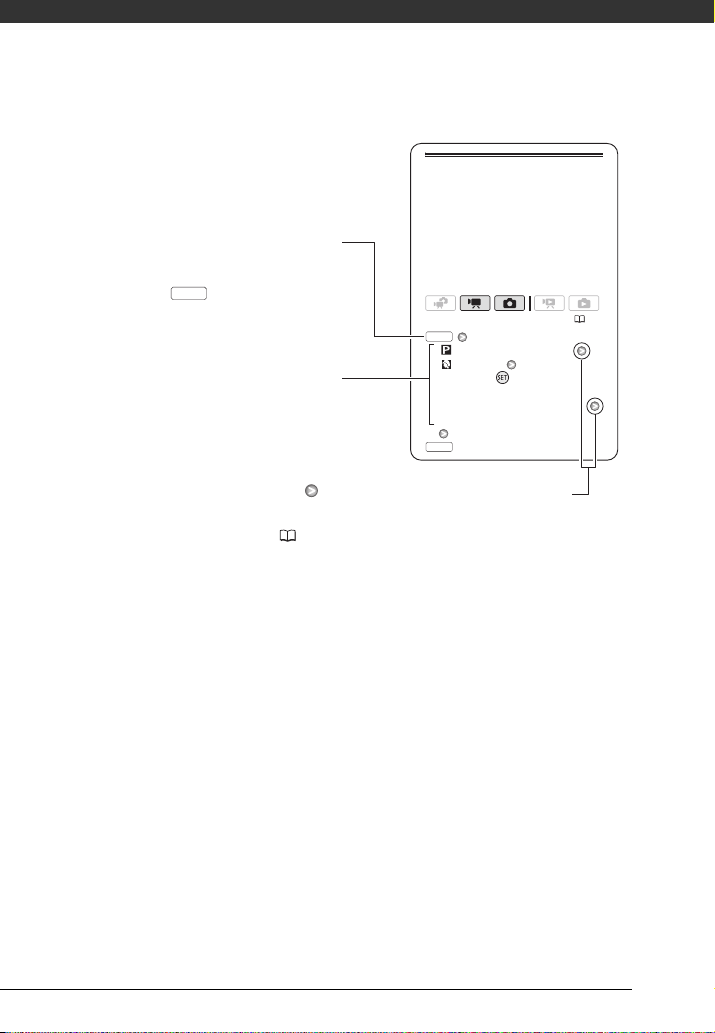
Spezialszenen-Aufnahmeprogramme
Mit dem entsprechenden
Spezialszenen-Aufnahmeprogramm
können Sie ganz einfach Aufnahmen
Die Namen von Tasten und Schaltern
außer dem Joystick werden in einem
“Tastenrahmen” angegeben.
Zum Beispiel .
FUNC.
Klammern [ ] beziehen sich auf die
Menüoptionen, wie sie auf dem
Bildschirm angezeigt werden. In den
Tabellen in dieser Anleitung ist der
voreingestellte Wert fett gedruckt
angegeben.
Zum Beispiel [AN], [AUS].
auf einem hellen Skigelände erstellen,
die Farben eines Sonnenuntergangs
festhalten oder ein Feuerwerk filmen.
PENDING
Einzelheiten über die verfügbaren
Optionen finden Sie im Folgenden.
FUNC.
[ PROGRAMMAUTOMATIK]
[ PORTRÄT]
Drücken Sie , um die
Spezialszene (SCN)Aufnahmeprogramme anzuzeigen
Gewünschtes Aufnahmeprogramm
FUNC.
In dieser Anleitung wird der Pfeil verwendet, um Menüauswahlen in
verkürzter Form darzustellen. Eine detaillierte Erläuterung finden Sie
unter Benutzung der Menüs ( 26).
( 24)
11
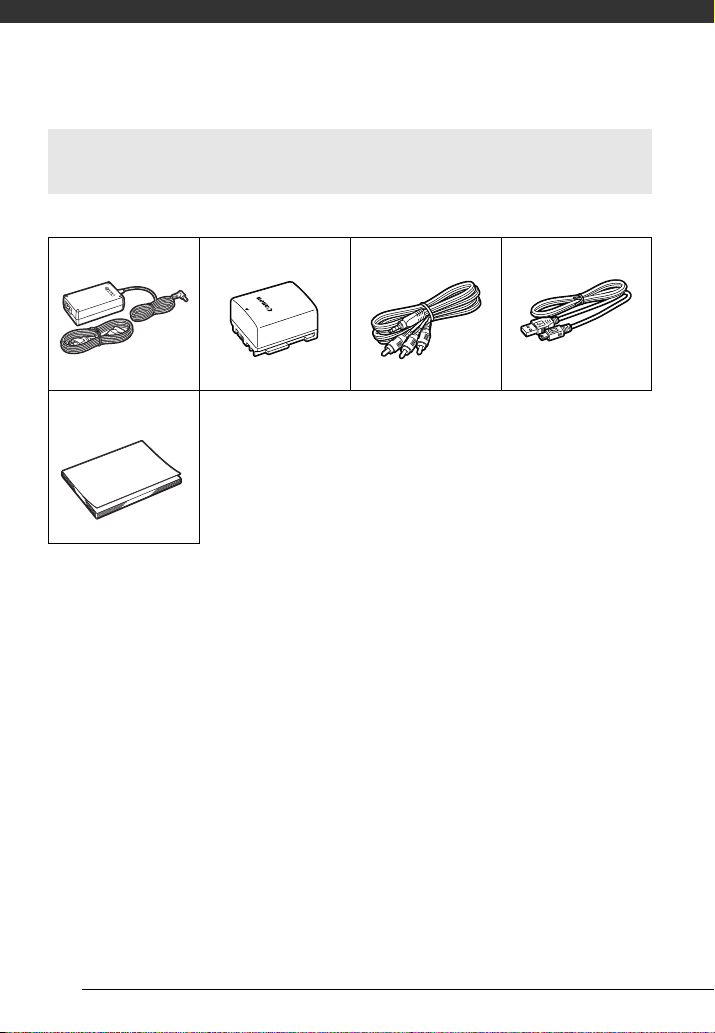
Einführung
Übersicht
Mitgeliefertes Zubehör und CD-ROMs
Das folgende Zubehör wird zusammen mit dem Camcorder geliefert.
Kompakt-Netzgerät CA-570
(inkl. Netzkabel)
Kurzanleitung
Akku BP-808 Stereo-Videokabel
STV-250N
Stecker Gelb • Rot • Weiß
USB-Kabel IFC-300PCU
12
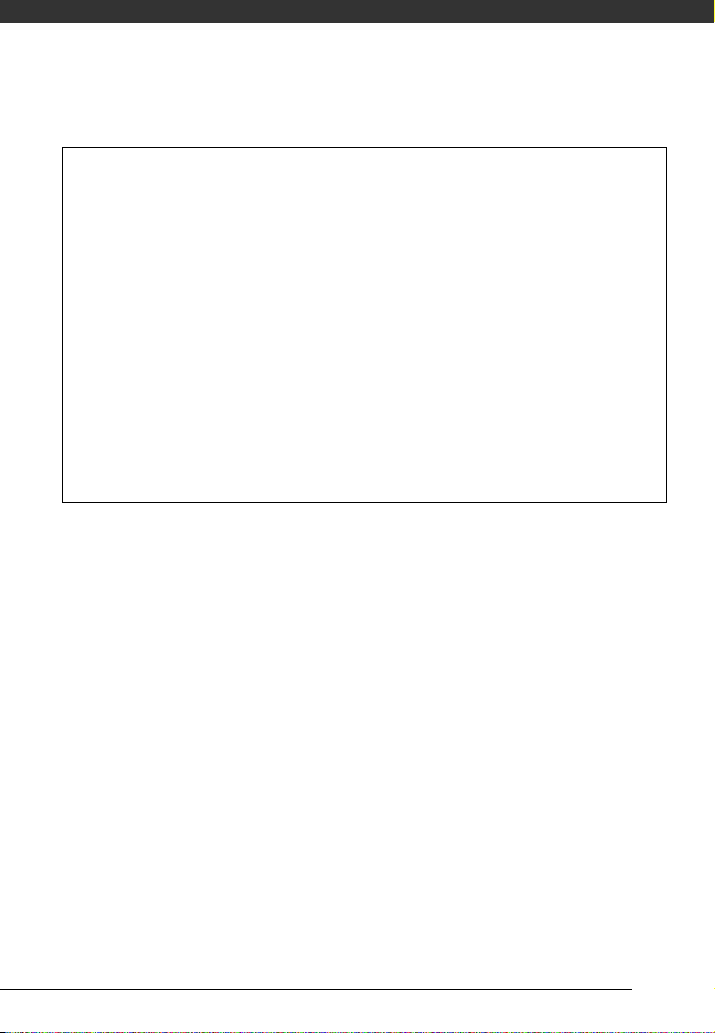
Folgende CD-ROMs und Software werden zusammen mit dem Camcorder geliefert.
•CD-ROM PIXELA Application - Disc 1 (PIXELA-Anwendungen, Disk 1)* und
‘PIXELA Applications Installationsanleitung’
- ImageMixer 3 SE Transfer Utility (ImageMixer 3 SE Übertragungsprogramm) - Zum
Speichern und Übertragen von Filmen.
- Music Transfer Utility (Musikübertragungsprogramm) - Musikdateien können auf eine
mit einem Computer verbundene Speicherkarte übertragen und während der
Wiedergabe auf dem Camcorder verwendet werden.
•CD-ROM PIXELA Application - Disc 2 (PIXELA-Anwendungen, Disk 2)*
- ImageMixer 3 SE Video Tools (ImageMixer 3 SE Videotools) - Zum Verwalten,
Bearbeiten und Wiedergeben von Filmen.
• CD-ROM Bedienungsanleitung/Musikdaten - Enthält die komplette
Bedienungsanleitung für den Camcorder (elektronische Version als PDF-Datei) sowie
Musikdateien, die als Musikuntermalung während der Wiedergabe verwendet werden
können. Diese CD-ROM kann nicht auf einem CD-Player wiedergegeben werden. Die
auf dieser CD-ROM gespeicherten Musikdateien sind ausschließlich für den Gebrach
mit den mitgelieferten PIXELA-Anwendungen, dem Music Transfer Utility und den
ImageMixer 3 SE Video Tools vorgesehen. Weitere Einzelheiten finden Sie im ‘Music
Transfer Utility Software-Handbuch’ und ‘ImageMixer 3 SE Software-Handbuch’ auf
der CD-ROM PIXELA Application - Disc 1.
* Die CD-ROM enthält die Bedienungsanleitung für die Software (in elektronischer Form als PDF-
Datei).
13
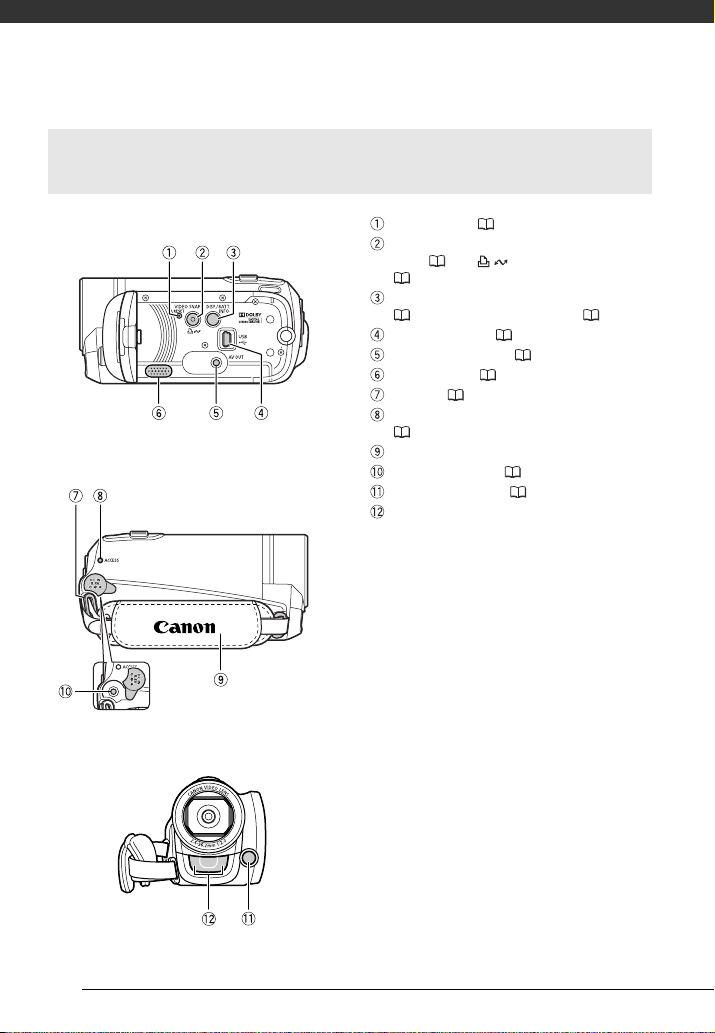
Einführung
Teilebezeichnung
Linke Seite
Rechte Seite
Vorderseite
RESET-Taste ( 97)
VIDEO SNAP (Video-Schnappschuss)-
Taste ( 48)/ (Druck en/Teilen)-Taste
( 71)
DISP. (Bildschirmanzeige)-Taste
( 56, 68)/BATT. INFO-Taste ( 18)
USB-Anschluss ( 76)
AV OUT-Anschluss ( 76)
Lautsprecher ( 38)
Gurtöse ( 21)
ACCESS (Speicherzugriff)-Lampe
( 33, 61)
Griffriemen
DC IN-Anschluss ( 19)
Mini-Videoleuchte ( 48)
Stereomikrofon
14
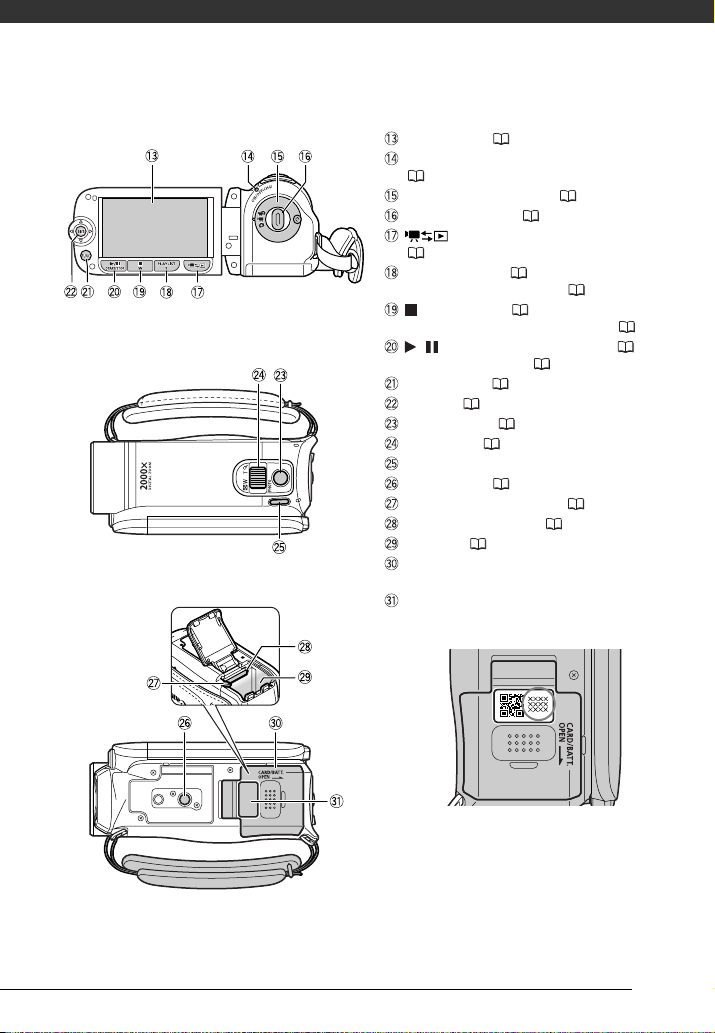
Rückseite
Oberseite
Unterseite
LCD-Monitor ( 23)
ON/OFF(CHG) (Energie/Ladung)-Lampe
(20)
Kameramodus-Wahlrad ( 24)
Start/Stopp-Taste ( 33)
(Kamera/Wiedergabe)-Taste
(25)
PLAYLIST-Taste ( 57)/
Einzoomen T (Tele)-Taste ( 35)
(Stopp)-Taste ( 37)/
Auszoomen W (Weitwinkel)-Taste ( 35)
/ (Wiedergabe/Pause)-Taste ( 37)/
START/STOP-Taste ( 33)
FUNC.-Taste ( 26, 85)
Joystick ( 25)
PHOTO-Taste ( 61)
Zoomregler ( 35)
POWER-Taste
Stativbuchse ( 107)
Akku-Entriegelungshebel ( 20)
Speicherkartenschlitz ( 30)
Akkufach ( 19)
Akkufachabdeckung/
Speicherkarten-Fachabdeckung
Seriennummer
Das Etikett mit der Seriennummer befindet
sich auf der Oberseite des Akkufachdeckels.
15
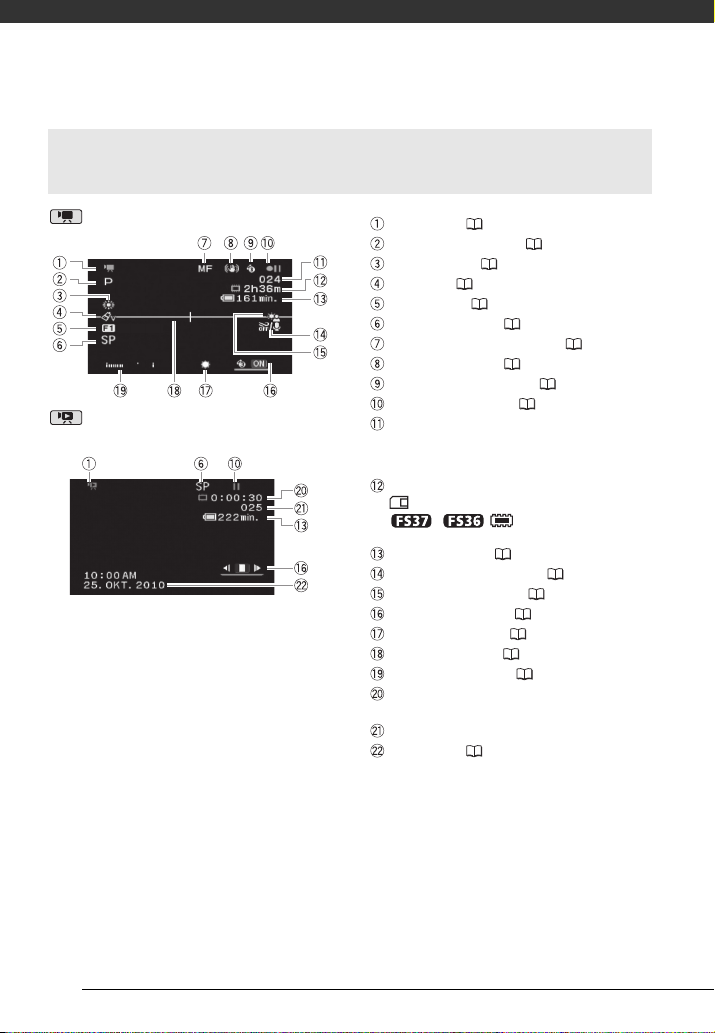
Einführung
Bildschirmanzeigen
Filme aufnehmen
Filme wiedergeben
(Während der Wiedergabe)
Betriebsart ( 24)
Aufnahmeprogramm ( 45, 46)
Weißabgleich ( 53)
Bildeffekt ( 54)
Digitaleffekt ( 55)
Aufnahmemodus ( 34)
Manuelle Scharfeinstellung ( 52)
Bildstabilisierung ( 87)
Voraufnahme-Funktion ( 50)
Speicherbedienung ( 18)
Anzahl aufgenommener Szenen
(Aufnahmepause)/Timecode (Stunden :
Minuten : Sekunden, während der
Aufnahme)
Restliche Aufnahmezeit
Auf der Speicherkarte
/ Im eingebauten
Speicher
Akkurestladung ( 18)
Windschutzfunktion aus ( 87)
Gegenlicht-Korrektur ( 52)
Joystick-Übersicht ( 25)
Mini-Videoleuchte ( 48)
Pegelmarkierung ( 90)
Audiopegelanzeige ( 89)
Timecode/Wiedergabezeit
(Stunden : Minuten : Sekunden)
Szenennummer
Datencode ( 89)
16
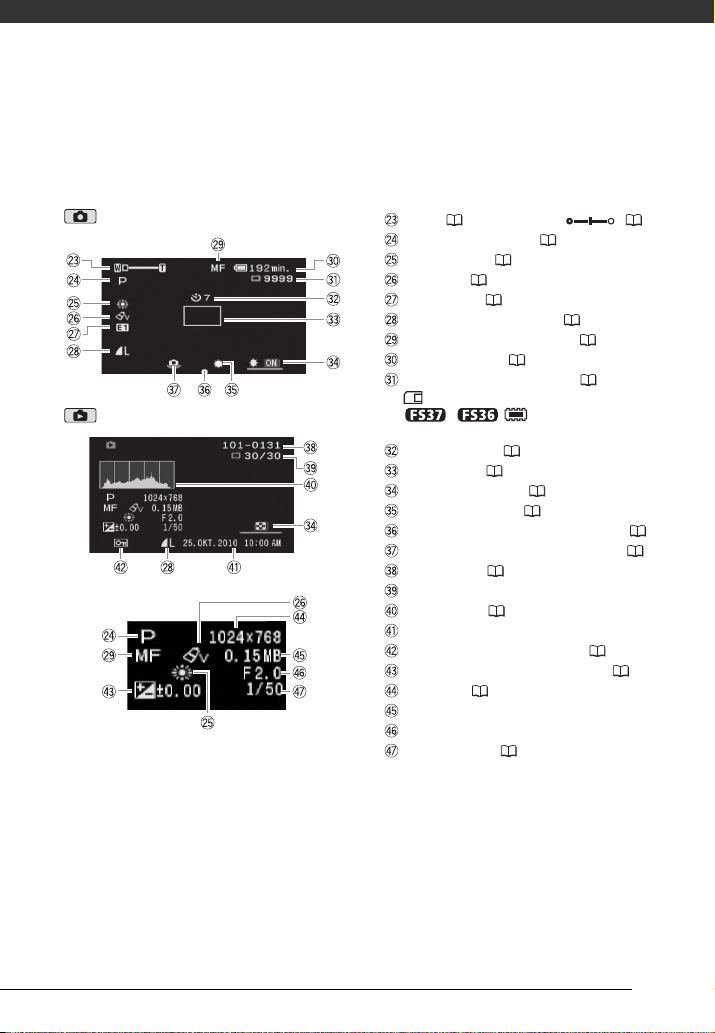
Aufzeichnen von Standbildern
Wiedergabe von Standbildern
Zoom ( 35), Belichtung ( 51)
Aufnahmeprogramm ( 45, 46)
Weißabgleich ( 53)
Bildeffekt ( 54)
Digitaleffekt ( 55)
Standbildqualität/-größe ( 62)
Manuelle Scharfeinstellung ( 52)
Akkurestladung ( 18)
Verfügbare Standbilderzahl ( 18)
Auf der Speicherkarte
/ Im eingebauten
Speicher
Selbstauslöser ( 51)
AF-Rahmen ( 88)
Joystick-Übersicht ( 25)
Mini-Videoleuchte ( 48)
Fokus- und Belichtungsspeicherung ( 61)
Camcorder-Verwacklungswarnung ( 88)
Bildnummer ( 18, 92)
Aktuelles Bild/Gesamtzahl der Bilder
Histogramm ( 68)
Datum und Uhrzeit der Aufnahme
Zeichen für geschütztes Bild ( 68)
Manuelle Belichtungseinstellung ( 51)
Bildgröße ( 62)
Dateigröße
Blendenwert
Verschlusszeit ( 46)
17
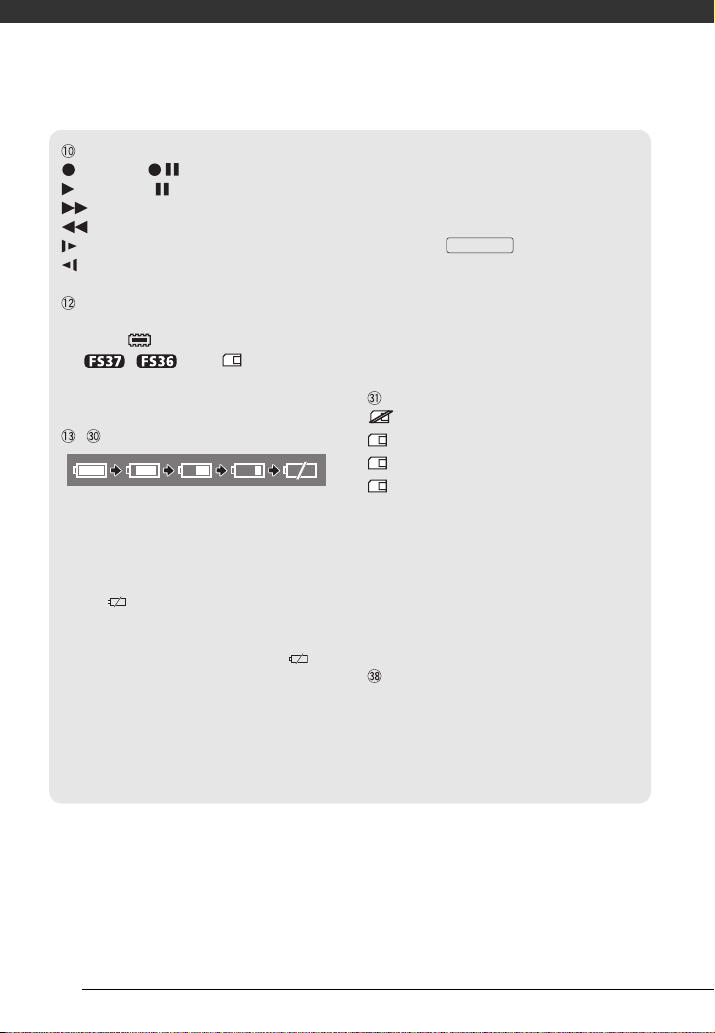
Einführung
Speicherbedienung
Aufnahme, Aufnahmepause,
Wiedergabe, Wiedergabepause,
Schnelle Wiedergabe,
Schnelle Wiedergabe rückwärts,
Langsame Wiedergabe,
Langsame Wiedergabe rückwärts
Restliche Aufnahmezeit
Wenn im Speicher kein Platz mehr zur Verfügung
steht, wird [ ENDE] (eingebauter Speicher,
nur / ) oder [ ENDE]
(Speicherkarte) angezeigt und die Aufnahme wird
gestoppt.
, Akkurestladung
• Das Symbol zeigt die ungefähre Restladung in
Prozent gegenüber einem voll geladenen Akku.
Die restliche Aufnahme-/Wiedergabezeit des
Akkus wird neben dem Symbol in Minuten
angezeigt.
• Wenn in Rot angezeigt wird, ersetzen Sie
den Akku durch einen voll aufgeladenen.
• Wenn Sie einen leeren Akku anschließen, kann
sich der Camcorder ausschalten, ohne
anzuzeigen.
• Wenn Sie einen Akku zum ersten Mal benutzen,
laden Sie ihn voll auf und benutzen Sie den
Camcorder so lange, bis der Akku vollkommen
leer ist. Damit erreichen Sie, dass später die
restliche Aufnahmezeit exakt angezeigt wird.
• Je nach den Einsatzbedingungen des
Camcorders und des Akkus wird die
tatsächliche Akkuladung eventuell nicht genau
angezeigt.
• Wenn der Camcorder ausgeschaltet ist,
drücken Sie , um den Ladezustand
des Akkus anzuzeigen. Das Intelligent System
zeigt 5 Sekunden lang den Ladezustand (in
Prozent) und die restliche Aufnahmezeit (in
Minuten) an. Falls der Akku leer ist, wird die
Akkuinformation möglicherweise nicht
angezeigt.
Verfügbare Standbilderzahl
• Bei der Standbildwiedergabe ist die Anzeige
immer grün.
• Je nach den Aufnahmebedingungen kann es
vorkommen, dass die angezeigte Zahl der
verfügbaren Standbilder nicht abnimmt, obwohl
eine Aufnahme gemacht worden ist, oder dass
sie um zwei Standbilder auf einmal abnimmt.
Bildnummer
Die Bildnummer zeigt den Namen und das
Verzeichnis der Datei auf der Speicherkarte an.
So lautet zum Beispiel der Dateiname des Bildes
101-0107 “IMG_0107.JPG”, gespeichert im
Ordner “DCIM\101CANON”.
BATT.INFO
in Rot: Keine Karte
in Grün: 6 oder mehr Bilder
in Gelb: 1 bis 5 Bilder
in Rot: Es können keine Bilder mehr
aufgenommen werden
18

Vorbereitungen
In diesem Kapitel werden grundlegende Bedienvorgänge, wie z.B. das
Navigieren im Menü, die ersten Einstellungen usw. beschrieben, um
Ihnen den Camcorder näher zu bringen.
Erste Schritte
Laden des Akkus
Der Camcorder kann entweder mit
einem Akku oder direkt mit dem
Kompakt-Netzgerät betrieben werden.
Laden Sie den Akku vor Gebrauch.
Die ungefähren Zeiten für das Laden
und für das Aufnehmen/Wiedergeben
mit einem voll geladenen Akku sind in
den Tabellen auf den Seiten 114-115
angegeben.
DC IN-Buchse
2 Stecken Sie das Netzkabel in eine
Netzsteckdose.
3 Schließen Sie das Kompakt-
Netzgerät an die DC IN-Buchse
des Camcorders an.
4 Schieben Sie die Abdeckung des
Akkufachs zum Öffnen vom
Objektiv weg.
5 Setzen Sie den Akku vollständig in
das Akkufach ein und drücken Sie
ihn leicht an, bis er einrastet.
6 Schließen Sie die Abdeckung und
schieben Sie sie in Richtung
Objektiv, bis sie hörbar einrastet.
1 Schließen Sie das Netzkabel an
das Kompakt-Netzgerät an.
19
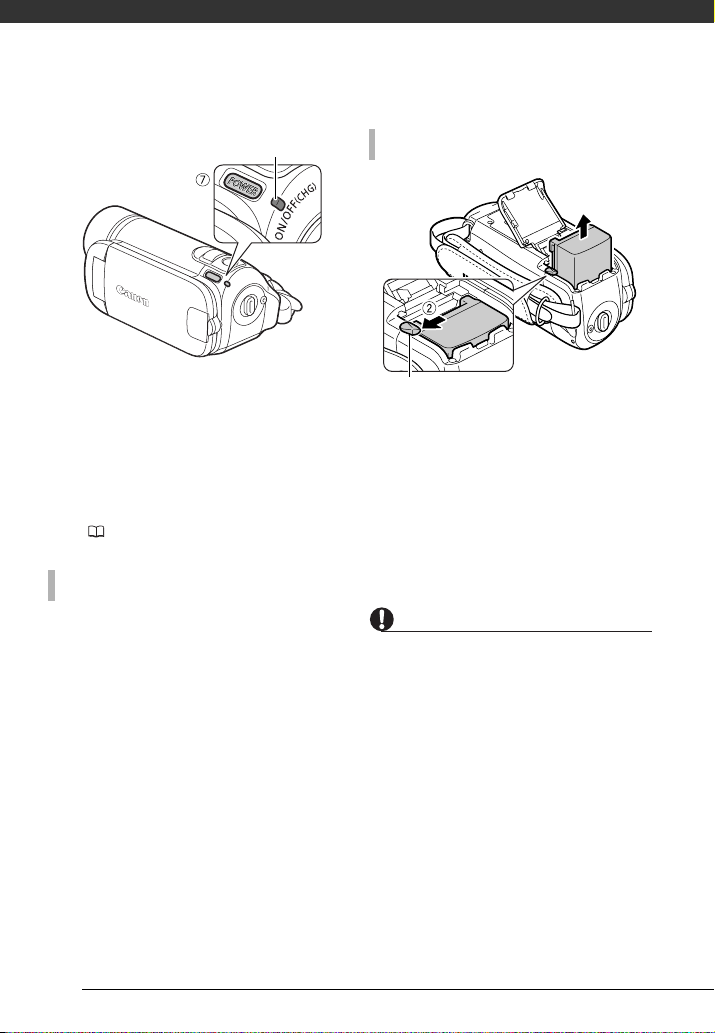
Vorbereitungen
ON/OFF(CHG)-Lampe
7 Der Ladevorgang beginnt, wenn
der Camcorder ausgeschaltet
wird.
•Die ON/OFF(CHG)-Lampe beginnt
rot zu blinken. Nach Abschluss des
Ladevorgangs erlischt die Lampe.
• Falls die Anzeige schnell blinkt,
schlagen Sie unter Fehlersuche
( 94) nach.
SOBALD DER AKKU VOLL AUFGELADEN IST
1 Trennen Sie das Kompakt-
Netzgerät vom Camcorder ab.
2 Ziehen Sie das Netzkabel von der
Netzsteckdose und vom KompaktNetzgerät ab.
ENTFERNEN DES AKKUS
Akku-Entriegelungshebel
1 Schieben Sie die Abdeckung des
Akkufachs zum Öffnen vom
Objektiv weg.
2 Schieben Sie den Akku-
Entriegelungshebel und ziehen Sie
den Akku heraus.
3 Schließen Sie die Abdeckung und
schieben Sie sie in Richtung
Objektiv, bis sie hörbar einrastet.
WICHTIG
• Schalten Sie den Camcorder aus, bevor
Sie das Netzgerät anschließen oder
abtrennen. Nach Ausschalten des
Camcorders werden wichtige Daten im
Speicher auf den neuesten Stand
gebracht. Warten Sie, bis die ON/
OFF(CHG)-Lampe nicht mehr leuchtet.
• Wir empfehlen, den Akku bei
Temperaturen zwischen 10 °C und
30 °C zu laden. Außerhalb des
Temperaturbereichs von 0 °C bis 40 °C
wird der Ladevorgang nicht gestartet.
20
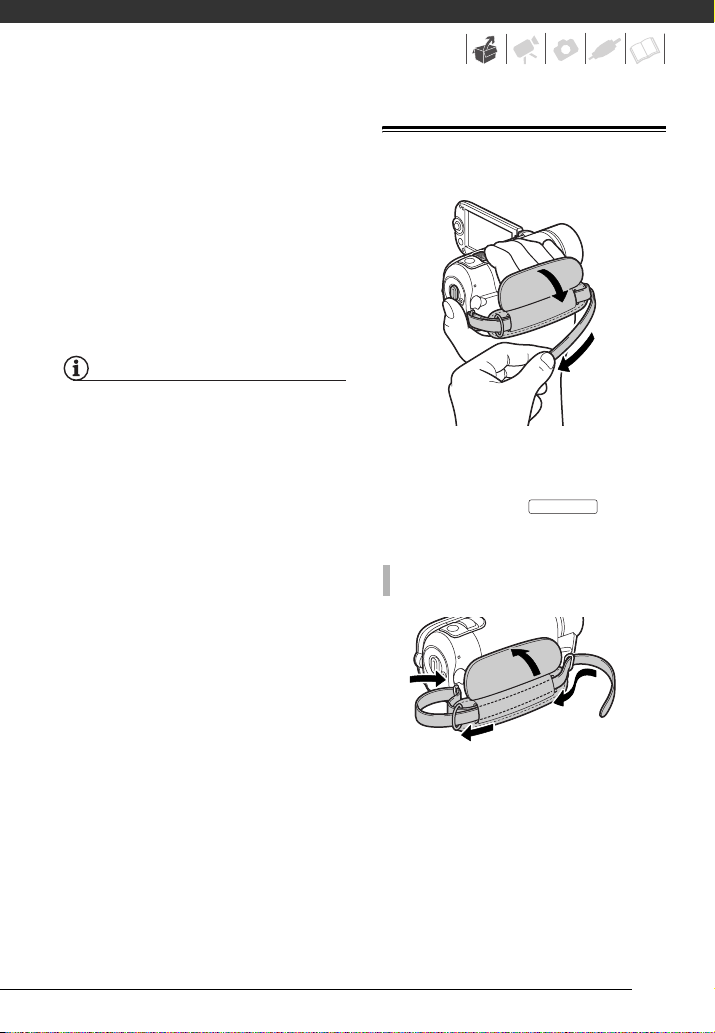
• Schließen Sie keine Elektrogeräte an die
Buchse DC IN des Camcorders oder an
das Kompakt-Netzgerät an, die nicht
ausdrücklich für die Verwendung mit
diesem Camcorder empfohlen werden.
•Um Geräteausfälle und übermäßige
Erwärmung zu vermeiden, schließen Sie
das mitgelieferte Kompakt-Netzgerät
nicht an Reisetrafos oder spezielle
Stromquellen, wie z. B. solche in
Flugzeugen oder Schiffen, DC-ACUmwandler usw. an.
HINWEISE
• Schalten Sie den Camcorder aus, bevor
Sie den Akku laden. Solange der
Camcorder eingeschaltet ist, wird der
Akku nicht aufgeladen.
• Falls die restliche Akkuzeit zum Problem
wird, können Sie den Camcorder auch
über das Kompakt-Netzgerät betreiben,
so dass kein Akkustrom verbraucht
wird.
• Geladene Akkus unterliegen einer
natürlichen Entladung. Laden Sie den
Akku daher am Tag der Benutzung oder
einen Tag vorher auf, um die maximale
Leistung zur Verfügung zu haben.
• Wir empfehlen, stets genügend Akkus
für das 2- bis 3fache der geplanten
Aufnahmezeit mitzunehmen.
Vorbereiten des Zubehörs
Einstellen des Griffriemens.
Stellen Sie den Griffriemen so ein, dass
Sie den Zoomregler mit dem
Zeigefinger und die -Taste
Start/Stopp
mit dem Daumen erreichen können.
ABNEHMEN DES GRIFFRIEMENS
1 Klappen Sie das Polster des
Griffriemens nach oben und lösen
Sie den Riemen vom Klettband.
2 Ziehen Sie dann den Riemen
zuerst aus der vorderen Öse des
Camcorders, lösen Sie ihn dann
vom Polster und ziehen Sie ihn
zum Schluss aus der hinteren Öse
des Camcorders.
21

Vorbereitungen
ANBRINGEN DER HANDSCHLAUFE
Führen Sie das Ende der
Handschlaufe, das am Camcorder
angebracht wird, durch die hintere
Öse des Camcorders, führen Sie
dann die Handschlaufe durch die
Schlinge und ziehen Sie sie dann
fest.
Sie können die Handschlaufe auch an
der Gurtöse des Griffriemens
anbringen, so dass Sie für zusätzlichen
Komfort und erhöhte Sicherheit beide
benutzen können.
ANBRINGEN DES SCHULTERRIEMENS
Führen Sie die Enden des
Schulterriemens durch die Gurtöse
auf dem Griffriemen und stellen Sie
die richtige Länge des Riemens ein.
Sie können den Griffriemen auch
abnehmen und den Schulterriemen
direkt an der hinteren Öse des
Camcorders anbringen.
ANBRINGEN DES GRIFFRIEMENS
1 Führen Sie das Ende des Riemens
durch die hintere Öse des
Camcorders.
2 Ziehen Sie dann den Riemen
durch das Polster des Handgriffs
und dann durch die vordere Öse
des Camcorders.
3 Ziehen Sie den Griffriemen so fest
wie notwendig, legen Sie ihn dann
auf das Klettband des Polsters
und schließen Sie das Polster.
22
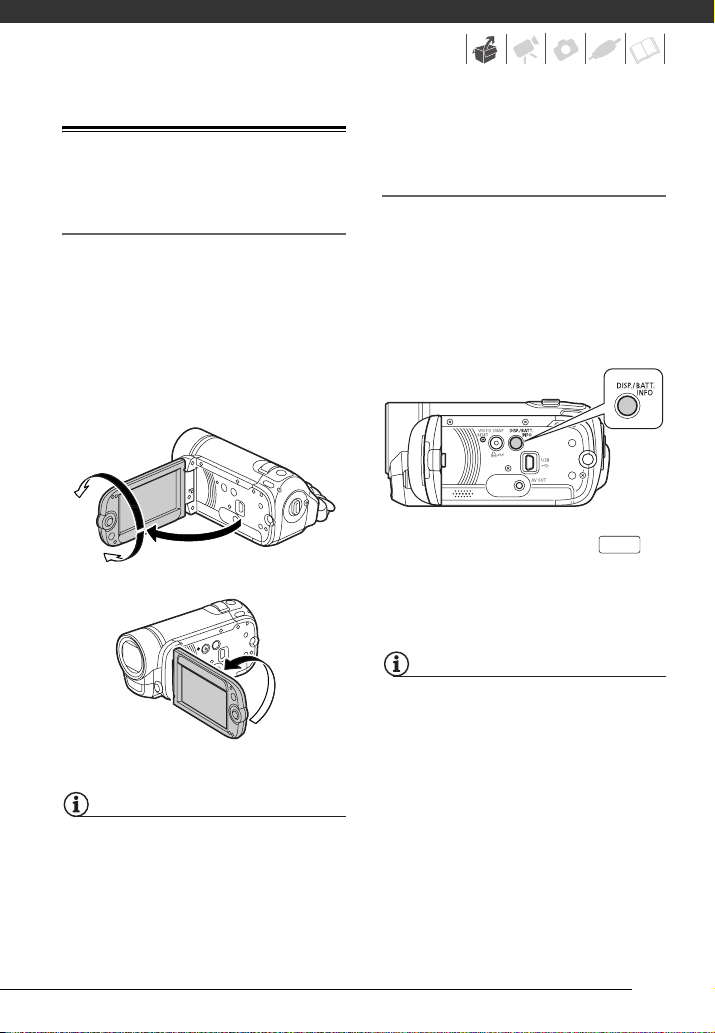
Einstellen der Position und der
Helligkeit des LCD-Monitors
Drehen des LCD-Monitors
Öffnen Sie den LCD-Monitor um 90°.
• Der Monitor kann um 90° nach unten
gedreht werden.
• Der Monitor kann um 180° in
Richtung Objektiv gedreht werden.
Eine Drehung um 180° kann nützlich
sein, wenn Sie selbst mit auf das Bild
kommen wollen und dazu den
Selbstauslöser benutzen.
180°
keinen Einfluss auf die Aufnahmen und
stellt keine Funktionsstörung dar.
LCD-Hintergrundbeleuchtung
Die Helligkeit des Bildschirms kann
abgeblendet, normal oder hell
eingestellt werden. Um den Bildschirm
abzublenden, schalten Sie [LCDDIMMER] ein (s 89). Um zwischen
normal und hell umzuschalten oder um
[LCD-DIMMER] auszuschalten, gehen
Sie wie folgt vor.
90°
180°
Gefilmte Personen können den
LCD-Monitor einsehen
HINWEISE
Hinweis zum LCD-Monitor: Der Monitor wird
mit äußerst präzisen Fertigungstechniken
hergestellt, und 99,99 % der Pixel
funktionieren einwandfrei. Weniger als
0,01 % der Pixel können gelegentlich
ausfallen oder als schwarze, rote, blaue
oder grüne Punkte erscheinen. Dies hat
Während der Camcorder
eingeschaltet ist, halten Sie
DISP.
länger als 2 Sekunden gedrückt.
Wiederholen Sie den Vorgang, um
zwischen “Normal” und “Hell”
umzuschalten.
HINWEISE
• Diese Einstellung hat keinen Einfluss auf
die Helligkeit der Aufnahme.
• Bei Verwendung der hellen Einstellung
verkürzt sich die effektive
Nutzungsdauer des Akkus.
• Wenn das Kompakt-Netzgerät bei
normaler Bildschirmhelligkeit
angeschlossen ist, schaltet die
Helligkeitseinstellung automatisch auf
hell um.
23
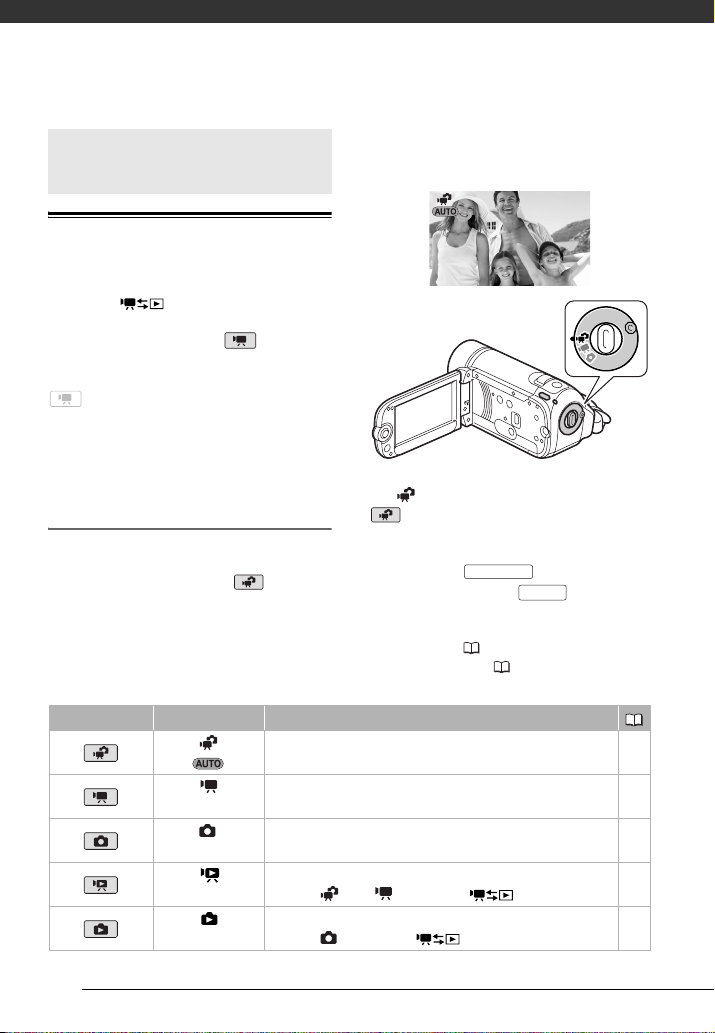
Vorbereitungen
Grundlegende Bedienung des
Camcorders
Betriebsarten
Die Betriebsart des Camcorders wird
durch die -Taste und die Position
des Kameramodus-Wahlrads bestimmt.
In dieser Anleitung zeigt an, dass
eine Funktion in der angegebenen
Betriebsart zur Verfügung steht, und
zeigt an, dass die Funktion nicht
genutzt werden kann. Siehe folgende
Tabelle für eine Zusammenfassung der
Betriebsarten.
Aufnehmen: Dual Shot und Flexibles
Aufnehmen
Der Camcorder bietet zwei Grundmodi
für das Aufnehmen von Videos oder
Standbildern: Dual Shot (-Modus)
für Einsteiger oder falls Sie es
vorziehen, sich nicht mit den einzelnen
Einstellungen des Camcorders zu
befassen, sowie den Modus flexible
Aufnahme, in welchem Sie die
Einstellungen des Camcorders nach
Ihren Wünschen ändern können.
Drehen Sie das Kameramodus-Wahlrad
auf , um den Camcorder in den
-Modus zu stellen. Sie brauchen
sich keine Gedanken um die
Einstellungen zu machen und können
mühelos mit Videos
aufnehmen oder mit Fotos
Start/Stopp
PHOTO
machen. Sie können außerdem den
Zoomregler sowie die Funktionen
Schnellstart ( 36) und VideoSchnappschuss ( 48) benutzen.
Betriebsart Symbolanzeige Betrieb
Filme oder Fotos auf den Speicher aufnehmen (Dual Shot) 24
(grün)
(blau)
(grün)
(blau)
Filme auf den Speicher aufnehmen 33
Fotos auf den Speicher aufnehmen 61
Filme aus dem Speicher abspielen (Kameramodus-Wahlrad in
Stellung oder bringen und drücken)
Fotos aus dem Speicher ansehen (Kameramodus-Wahlrad in
Stellung bringen und drücken)
24
37
63
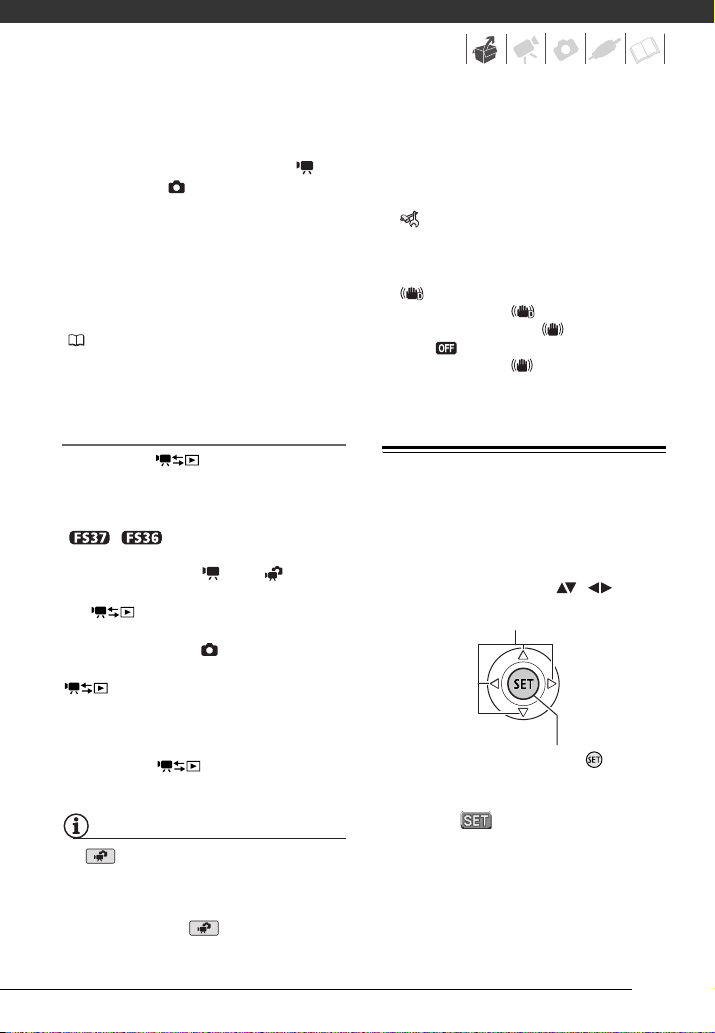
Um den Camcorder in den flexiblen
Aufnahmemodus zu stellen, drehen Sie
das Kameramodus-Wahlrad auf für
Filme oder auf für Fotos. Sie können
die Menüs aufrufen und die
Einstellungen nach Ihren Wünschen
ändern. Selbst im flexiblen
Aufnahmemodus kann der Camcorder
Ihnen bei Ihren Einstellungen helfen. Sie
können zum Beispiel die
Spezialszenen-Aufnahmeprogramme
( 45) verwenden, um alle optimalen
Einstellungen für spezielle
Aufnahmebedingungen auf einmal
einzustellen.
Wiedergabe
Drücken Sie , um zwischen dem
vom Kameramodus-Wahlrad
angegebenen Aufnahmemodus und
dem Wiedergabemodus zu wechseln
/ das gewählte Medium
(
bleibt dasselbe). Wenn das
Moduswahlrad auf oder gestellt
ist, wird der Camcorder durch Drücken
auf in den Wiedergabemodus
für Filme gestellt. Wenn das
Moduswahlrad auf gestellt ist, wird
der Camcorder durch Drücken auf
in den Wiedergabemodus für
Fotos gestellt.
Auch wenn der Camcorder
ausgeschaltet ist, wird er durch
Drücken von im entsprechenden
Wiedergabemodus gestartet.
HINWEISE
Im -Modus können Sie die Menüs
und die Joystick-Übersicht nicht aufrufen.
Sie können jedoch die folgenden
Einstellungen vornehmen, bevor Sie den
Camcorder in den -Modus schalten.
- Aufnahmemodus von Filmen
- Größe/Qualität von Standbildern
- Breitbild
- Langzeitautomatik
- Alle Einstellungen im Menü
[ SYSTEM-SETUP]
- Abblendung des LCD-Bildschirms
- Demonstrations-Modus
- Bildstabilisierung (Wenn Sie
[ DYNAMISCH] wählen, wird
[BILDSTAB.] auf [ DYNAMISCH]
eingestellt; wenn Sie [ STANDARD]
oder [ AUS] wählen, wird
[BILDSTAB.] auf [ STANDARD]
eingestellt.)
Joystick und Joystick-Übersicht
Mit dem Joystick können Sie die Menüs
des Camcorders bedienen.
Drücken Sie den Joystick nach oben,
unten, links oder rechts ( , ), um
einen Menüpunkt auszuwählen oder
Einstellungen zu ändern.
Drücken Sie auf den Joystick ( ), um
die Einstellungen zu speichern oder eine
Aktion zu bestätigen. Auf den
Menübildschirmen wird dies durch das
Symbol
( ) dargestellt.
25
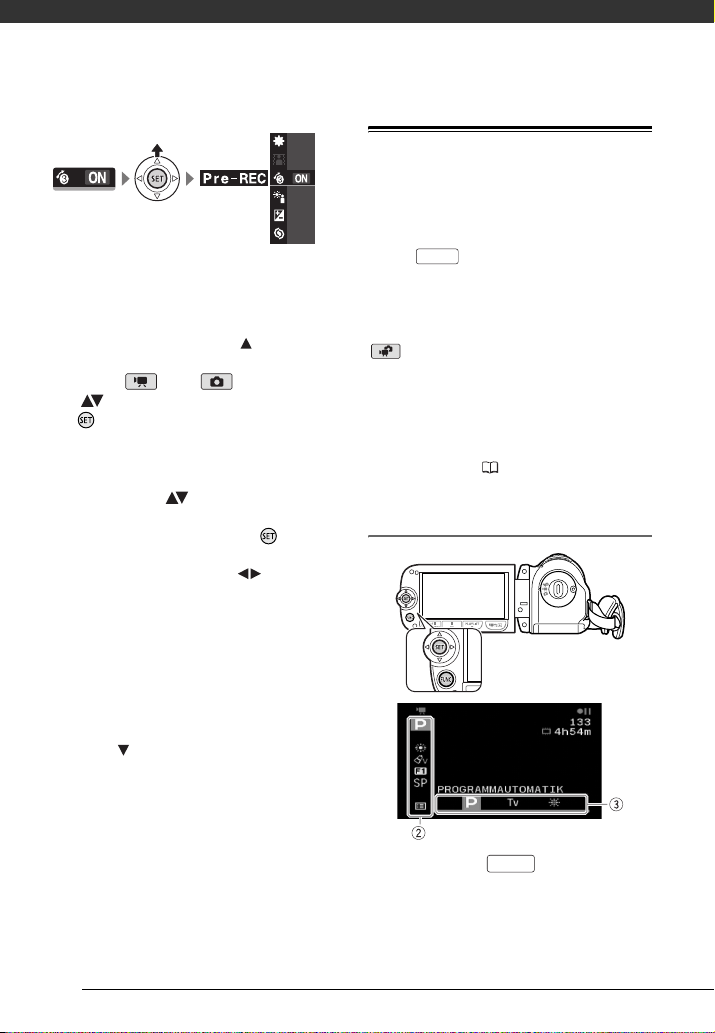
Vorbereitungen
OFF
OFF
OFF
A
M
Es hängt von der Betriebsart ab, welche
Funktionen in der Joystick-Übersicht
angezeigt werden. In der Voreinstellung
ist die Joystick-Übersicht verkleinert.
Drücken Sie den Joystick ( ), um sie
anzuzeigen.
Im Modus oder wählen Sie
(mit ) eine Funktion, und drücken
Sie , um die Einstellung zu ändern.
Bei einigen Funktionen müssen Sie
weitere Einstellungen vornehmen (die
durch kleine Pfeile angezeigt werden).
Wählen Sie (mit ) im
Wiedergabemodus eine „Reihe“ von
Funktionen, und drücken Sie , um
die mittlere Funktion zu aktivieren, oder
drücken Sie den Joystick ( ) für die
Funktion auf der rechten bzw. linken
Seite der Reihe.
In beiden Modi wird die JoystickÜbersicht wieder verkleinert, wenn Sie
einige Sekunden warten, die gewählte
Funktion kann dabei aber immer noch
bedient werden. Sie können auch den
Joystick ( ) drücken, um die JoystickÜbersicht auszublenden.
Benutzung der Menüs
Viele der Camcorder-Funktionen
können über die Menüs eingestellt
werden, die beim Drücken der FUNC.-
FUNC.
Taste ( ) erscheinen. Um in die
Menüs zu gelangen, stellen Sie den
Camcorder in den flexiblen
Aufnahmemodus. Abgesehen von
einigen wenigen Ausnahmen werden im
-Modus die meisten
Menüeinstellungen auf ihre
voreingestellten Werte zurückgesetzt.
Einzelheiten zu den verfügbaren
Menüoptionen und -einstellungen
finden Sie im Anhang unter Liste der
Menüoptionen ( 85).
Wählen einer Option aus dem FUNC.-Menü
im Aufnahmemodus
26
1 Drücken Sie .
FUNC.
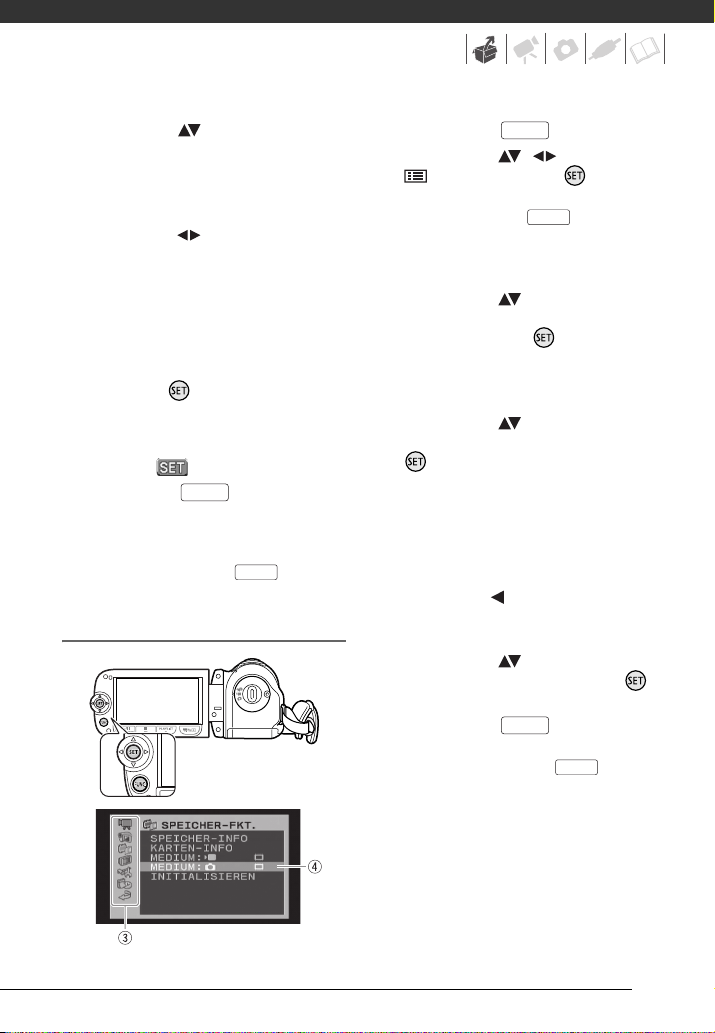
2 Wählen Sie ( ) das Symbol der
zu ändernden Funktion in der
linken Spalte aus.
Nicht verfügbare Menüpunkte
erscheinen ausgegraut.
3 Wählen Sie ( ) die gewünschte
Einstellung aus den verfügbaren
Optionen in der unteren Leiste
aus.
• Die ausgewählte Option wird
orange hervorgehoben.
• Bei einigen Einstellungen müssen
Sie eine weitere Auswahl treffen
und/oder drücken. Befolgen
Sie die zusätzlichen auf dem
Bildschirm angezeigten
Bedienungshinweise (wie z. B.
Symbol , kleine Pfeile usw.).
4 Drücken Sie , um die
Einstellungen zu speichern und
das Menü zu schließen.
Sie können das Menü jederzeit
schließen, indem Sie drücken.
Wählen einer Option aus den SetupMenüs
FUNC.
FUNC.
1 Drücken Sie .
FUNC.
2 Wählen Sie ( , ) das Symbol
und drücken Sie , um die
Setup-Menüs zu öffnen.
Sie können auch länger als 1
Sekunde gedrückt halten, um den
Bildschirm mit den Einstellmenüs
direkt zu öffnen.
FUNC.
3 Wählen Sie ( ) in der linken
Spalte das gewünschte Menü aus,
und drücken Sie .
Oben auf dem Bildschirm erscheint
der Titel des gewählten Menüs und
darunter die Liste der Einstellungen.
4 Wählen Sie ( ) die zu ändernde
Einstellung aus, und drücken Sie
.
• Der orangefarbene Auswahlbalken
markiert die aktuell gewählte
Einstellung. Nicht verfügbare
Menüpunkte werden schwarz
angezeigt.
• Drücken Sie den Joystick in
Richtung ( ), um zum
Menüauswahlbildschirm
zurückzukehren (Schritt 3).
5 Wählen Sie ( ) die gewünschte
Option aus, und drücken Sie ,
um die Einstellung zu speichern.
6 Drücken Sie .
Sie können das Menü jederzeit
schließen, indem Sie drücken.
FUNC.
FUNC.
27
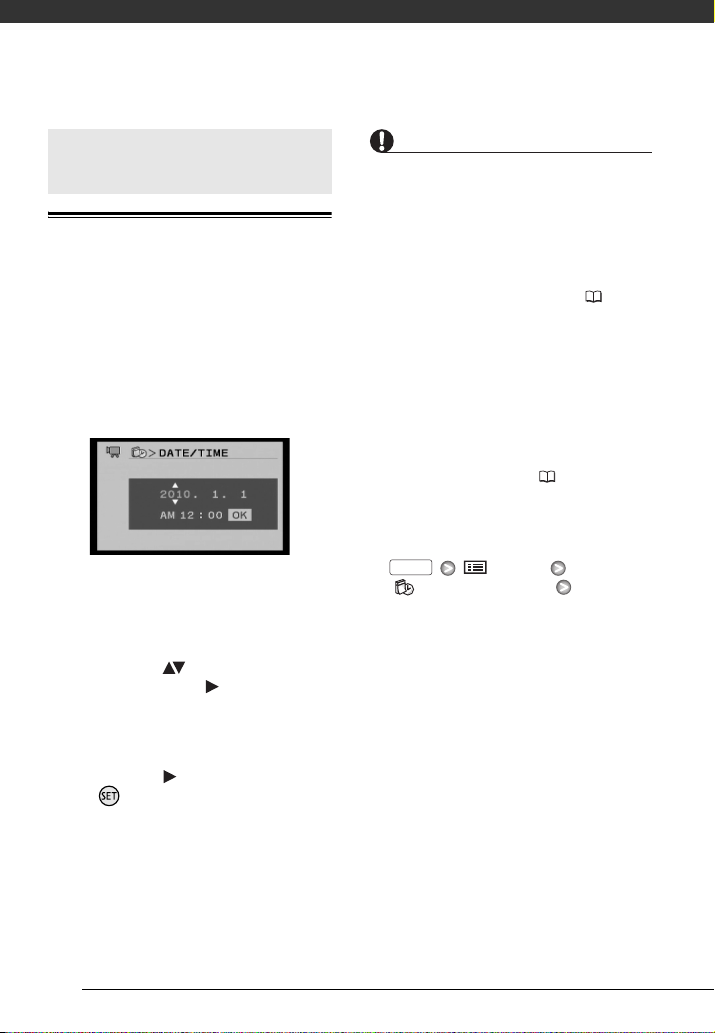
Vorbereitungen
Ersteinstellungen
Einstellen von Datum und Uhrzeit
Bevor Sie den Camcorder zum ersten
Mal verwenden können, müssen Sie
das Datum und die Zeit einstellen.
Wenn die Uhr des Camcorders nicht
eingestellt ist, erscheint der [DATE/
TIME]-Bildschirm (Bildschirm zur
Einstellung von Datum und Uhrzeit)
automatisch.
Wenn der [DATE/TIME]-Bildschirm
erscheint, wird das Jahr in Orange
dargestellt und mit Pfeilen nach oben/
unten markiert.
1 Ändern Sie ( ) das Jahr und
gehen Sie weiter ( ) zum Monat.
2 Ändern Sie die restlichen Felder
(Monat, Tag, Stunde und Minuten)
auf dieselbe Weise.
3 Wählen Sie ( ) [OK] und drücken
Sie , um die Uhr zu starten und
den Einstellungsbildschirm zu
schließen.
WICHTIG
• Wenn Sie den Camcorder etwa 3
Monate lang nicht benutzen, kann sich
der eingebaute wiederaufladbare
Lithiumakku vollständig entladen, so
dass die Datums- und
Uhrzeiteinstellung verloren gehen kann.
Laden Sie in diesem Fall den
eingebauten Lithiumakku auf ( 109),
und stellen Sie dann Zeitzone, Datum
und Uhrzeit neu ein.
• Das Datum wird nur auf dem Bildschirm
für die Ersteinstellung in der Reihenfolge
Jahr-Monat-Tag angegeben. Bei allen
folgenden Bildschirmanzeigen werden
Datum und Zeit als Tag-Monat-Jahr
angegeben (zum Beispiel [1.JAN.2010
12:00 AM]). Sie können das
Datumsformat ändern ( 93).
• Sie können das Datum und die Uhrzeit
auch später verändern (nicht während
der Ersteinstellung). Öffnen des
[DATUM/ZEIT]-Bildschirms:
FUNC.
[ MENÜ]
[ DAT/ZEIT-SETUP]
[DATUM/ZEIT]
28
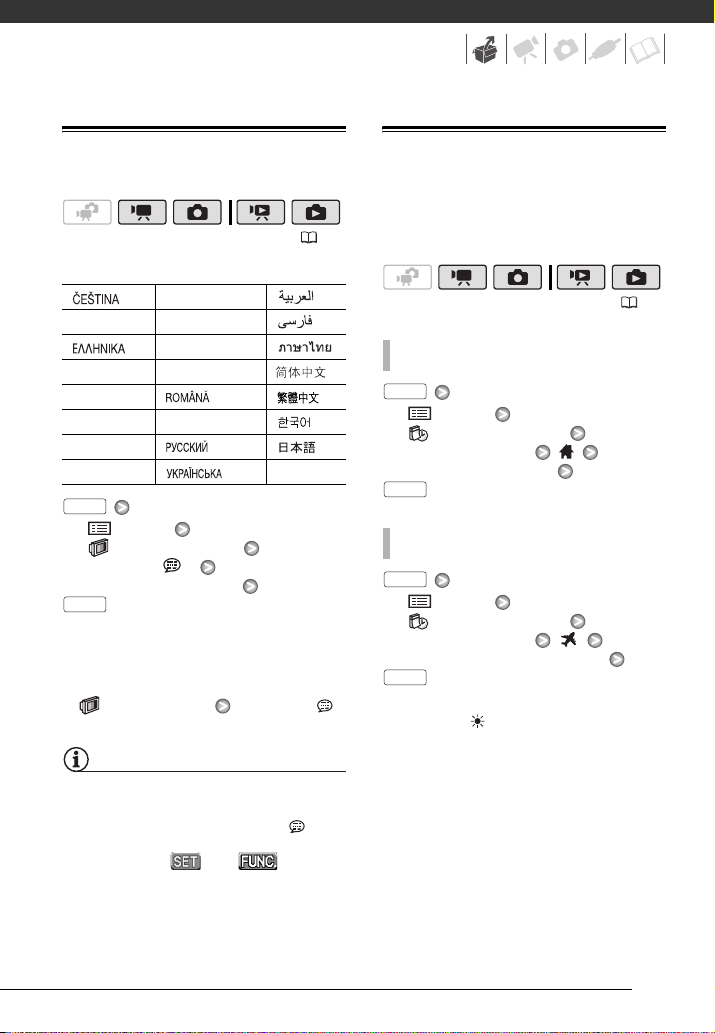
Ändern der Sprache
( 24)
Optionen
[][MELAYU][]
[DEUTSCH][NEDERLANDS][ ]
[][POLSKI][]
[ENGLISH][PORTUGUÊS][ ]
[ESPAÑOL][ ] [ ]
[FRANÇAIS][TÜRKÇE][]
[ITALIANO][ ] [ ]
[MAGYAR][ ]
FUNC.
[ MENÜ]
[DISPLAY-SETUP]*
[SPRACHE ]*
Gewünschte Sprache
FUNC.
* Wenn der Camcorder zum ersten Mal
eingestellt wird sowie nach dem
Zurücksetzen aller Einstellungen sind alle
Bildschirmanzeigen in Englisch (die
Standardeinstellung). Wählen Sie
[ DISPLAY SETUP] [LANGUAGE],
und wählen Sie dann Ihre Sprache.
Standardeinstellung
Ändern der Zeitzone
Ändern Sie die Zeitzone je nachdem,
wo Sie sich befinden. Die
Standardeinstellung ist Paris.
(24)
EINSTELLEN DER “HEIMAT”-ZEITZONE
FUNC.
[ MENÜ]
[ DAT/ZEIT-SETUP]
[ZEITZONE/SOM]
Ihre lokale Zeitzone*
FUNC.
WENN SIE REISEN
FUNC.
[ MENÜ]
[ DAT/ZEIT-SETUP]
[ZEITZONE/SOM]
Lokale Zeit an Ihrem Zielort*
FUNC.
* Um auf Sommerzeit umzustellen, wählen
Sie den mit markierten Ort.
HINWEISE
• Falls Sie die Sprache versehentlich
geändert haben, wählen Sie den
Menüpunkt mit der Markierung und
ändern Sie die Einstellung.
• Die Anzeigen und , die in
einigen Menübildschirmen erscheinen,
beziehen sich auf Tasten am Camcorder
und bleiben bei jeder gewählten
Sprache unverändert.
29
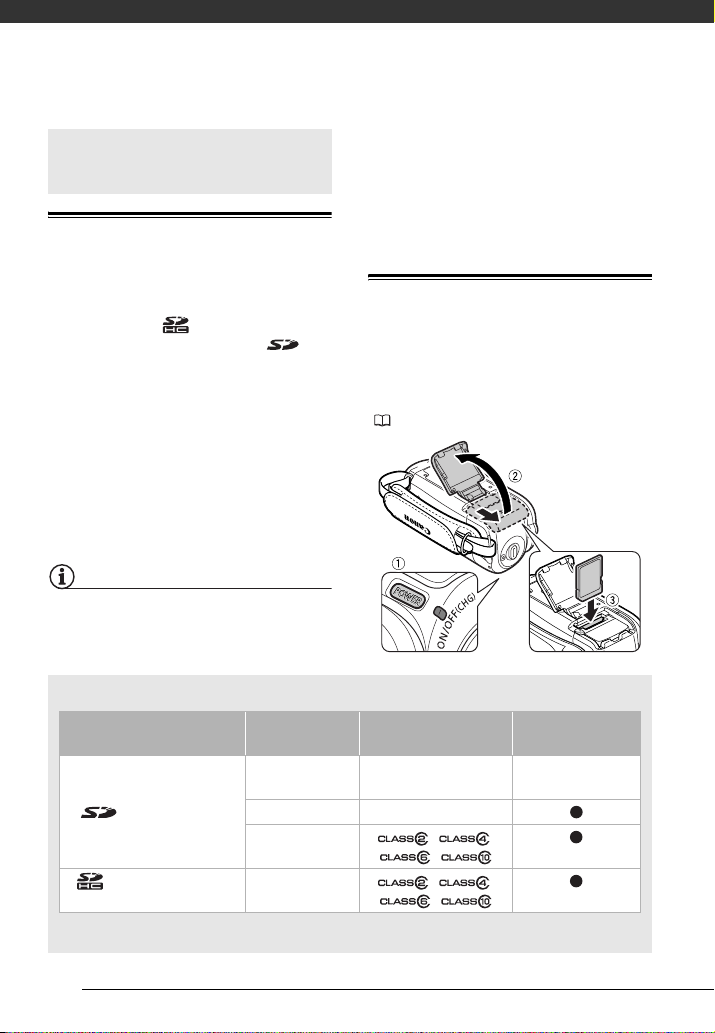
Vorbereitungen
Verwendung einer
Speicherkarte
Für die Verwendung mit dem
Mindestgeschwindigkeit der
Datenübertragung von SD/SDHCSpeicherkarten bezeichnet. Wenn Sie eine
neue Speicherkarte kaufen, sehen Sie auf
der Verpackung nach dem Logo der
Geschwindigkeitsklasse.
Camcorder geeignete Speicherkarten
Mit diesem Camcorder können Sie
handelsübliche SDHC (SD High
Capacity)-Speicherkarten und SDSpeicherkarten zur Aufnahme von
Filmen und Standbildern verwenden. Je
nach der Speicherkarte lassen sich
jedoch möglicherweise keine Filme
darauf aufnehmen. Einzelheiten können
Sie der folgenden Tabelle entnehmen.
Bis Oktober 2009 wurde die
Filmaufnahme-Funktion mit SD-/SDHCSpeicherkarten der Hersteller Panasonic,
SanDisk und Toshiba getestet.
HINWEISE
Hinweise zur SD-Geschwindigkeitsklasse: Die
SD-Geschwindigkeitsklasse ist ein
Standard, der die garantierte
Einsetzen und Herausnehmen der
Speicherkarte
Vergewissern Sie sich, dass alle
Speicherkarten initialisiert sind, bevor Sie
sie mit diesem Camcorder verwenden
( 31).
Zur Aufnahme von Filmen geeignete Speicherkarten
Speicherkarte Kapazität SD-
64 MB oder
weniger
SD-Speicherkarten
SDHC-Speicherkarten 4 GB bis 32 GB , ,
* Manche Speicherkarten sind nicht für die Aufzeichnung von Filmen geeignet.
128 MB bis 2 GB – *
512 MB bis 2 GB , ,
Geschwindigkeitsklasse
– –
,
,
Aufnehmen von
Filmen
30
